
Eskiden Müzik CD leri satılırdı , insanlar arabalarında bunları takar dinlerdi , halen birçok kişinin elinde de bu cd lerden vardır diye düşünüyorum. Artık heryerde USB bellekler kullanılıyor çünkü çok daha
Piyasada bir çok müzik format dönüştürücü olmasına rağmen çoğu ücretli ayrıca da kurulumlu , artık yavaş yavaş yazılım üreticileri programlarının portable (Kurulumsuz) olanlarını da sunmaya başladılar. Bu konuda kullanabileceğiniz kaliteli , ücretsiz ve Portable yazılımlardan birtanesi de MediaHuman Audio Converter dir, aşağıdaki yazımızda kullanım ayrıntılarını açıklamaya çalıştık.
MediaHuman Audio Converter nasıl kullanılır
Yazılımı ya anasayfasından kurulumlu olarak veya bizim sayfa sonunda sunduğumuz Portable olanını kullanabilirsiniz ben portable olanını tercih ettim.
1. Yazılımı indirip zipten çıkartıp ve çalıştırın , karşınıza aşağıdaki gibi bir arayüz gelecektir.
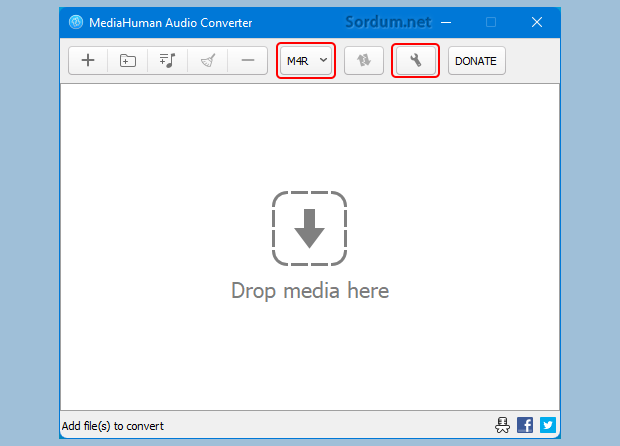
Müzik dosyalarını Yazılım arayüzüne sürükleyip bırakabilirsiniz , eğer bir klasör ilave edecekseniz bu durumda sol üstten ikinci buton olan klasör butonunu kullanmanız gerekir. Yazılım her açılışta güncelleme kontrolü yapmaktadır bunu kapatmak için sağ üstte donate butonunun solundaki Anahtar ikonuna tıklayın (Settings) ardından , Açılan ekranda check for update aşağı açılır menüsünden Manually only kısmını seçin.
2. Gelelim müzik dosyasını çevireceğiniz formatı nasıl belirleyeceğinize ; ilk resimde işaretli her iki butonla formatı belirleyebilirsiniz. Mesela M4R butonuna tıklayıp açılan pencerede yeralan Mp3 Kısmını 320 kpbs olarak ayarlayabilirsiniz.

Ayrıca Anahtar ikonu ile temsil edilen Settings butonuna tıklayıp açılan pencerede Output sekmesine geçiş yapın ve buradaki aşağı açılır menülerden çıktı formatını ve Kpbs değerini belirleyin.
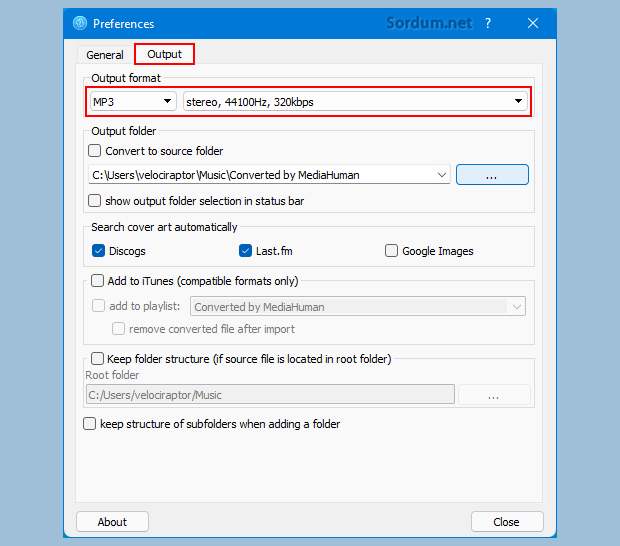
3. Sırada Müzik dosyalarını çevirme işlemi var ben denemek için uzantısı FLAC olan birkaç müzik dosyasını arayüzüne sürükleyip bıraktım ve son olarak aşağıdaki resimde işaretli olarak gördüğünüz Convert butonuna tıkladım.
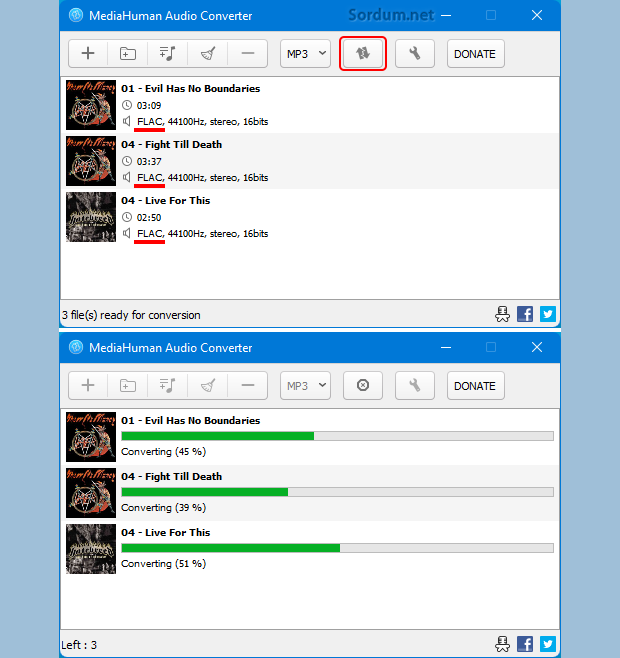
İşlemler bukadar , varsayılan çıktı klasörü Müzikler klasörü olup bunu Preferences - output kısmından değiştirebilirsiniz. Müzik dosyası kaliteli şekilde çevrildi ve dinlerken bazı converterlar gibi 320-192 arasında gidip gelmedi.

Alternatif arayanlar aşağıdaki ilk linke gözatabilirler. yazılım ile WMA, MP3, AAC, WAV, FLAC, OGG, AIFF, Apple Lossless format ... gibi pekçok format türüne dönüştürme işlemi yapılabiliyor , Türkçe dil desteği şimdilik bulunmuyor malesef. Kurulumlusunu indirmek isteyenler Anasayfa linkini kulanabilirler. Portable için aşağıdaki indirme butonunu kullanın.

- FlicFlac Audio Converter Burada
- Bütün bir FLAC dosyasını parçala ayırın Burada
21 Kasım 2011 Tarihli başlık yenilendi





Selamlar.
Teşekkürler çok işime yarayacak. Elinize sağlık
Umarım seversin
Ben bu yazılımı ilk defa gördüm deneyelim bakalım, inşallah 🙏 güzeldir bilgi için teşekkür ederim.
Umarım beğenirsin
Böyle bir yazılımı ilk defa gördüm deneyelim bakalım. Teşekkürler
Umarım kodlayıcıları bu konuda önlem alırlar , bende portable tercih eden biriyim
mediahuman audio converter sayenizde tanıdığım güzel bir program fakat bir şikayetim var kendisi benzinli araba gibi convert işleminde işlemciyi ve ram'i baya bi zorluyor 🙂 böyle olmasa birde portable sürüm olsa güzel olur..